Evernoteのノートを作成する時に、ショートカットキーを使用すると、早く作成できるようになります。また、文字飾りやチェックボックス、表などの追加もショートカットキーで行えます。
今回は、Evernoteのノート作成時に、便利なショートカットキー操作について紹介します。
※説明は、Windows10のEvernoteアプリで行っています。
文字入力で使えるショートカットキー
文字を入力する時に使えるショートカットキーは以下になります。
文字サイズを変更する
フォントサイズを拡大 Ctrl+Shift+>
フォントサイズを縮小 Ctrl+Shift+<
上付き文字 Ctrl+Shift+UP
下付き文字 Ctrl+Shift+Down
日付、時間を挿入する
日付を挿入する Alt+Shift+D
時間を挿入する Ctrl+Shift+D
文字飾りをする
取り消し線 Ctrl+T
下線 Ctrl+ U
太文字 Ctrl+B
斜体 Ctrl+I
ハイライト Ctrl+Shift+H
見栄えを良くするショートカットキー
見栄えを良くするのに使えるショートカットキーは、以下になります。
リスト
箇条書きリスト Ctrl+Shift+B

番号付きリスト Ctrl+Shift+O

インデント
インデントを増やす Ctrl+M
インデントを減らす Ctrl+Shift+M
配置
左指定 Ctrl+L
中央指定 Ctrl+E
右指定 Ctrl+R
両端揃え Ctrl+J
囲いを付ける
囲いを付ける Ctrl+Shift+L

水平線
水平線を挿入 Ctrl+Shift+ー
または、– – – を入力してEnter
または、*** を入力してEnter

チェックボックス
チェックボックスを挿入 Ctrl+Shift+C
または、 []を入力してEnter
チェックされているチェックボックスを挿入したい場合は、 [x]を入力してEnterを押します。

文字の後ろで[]、[X]を入力して、Enterキーを押すと以下のチェックボックスが挿入されます。
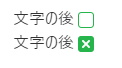
表
表の挿入 [][]を入力してEnter
[][]x2を入力してEnter
[]を増やせば、列が増えます。
X2の数字を増やせば、行が増えます。
表の中で、メニューキーでメニューを表示すれば、列や行の追加、削除ができます。
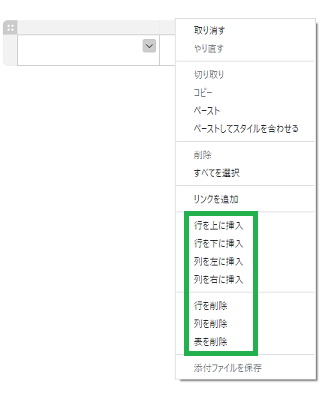
ショートカットキーの一覧を表示する
Ctrl+/を押すと、右側にショートカットキーの説明が表示されます。ショートカットキーの一覧が見たい時は便利です。
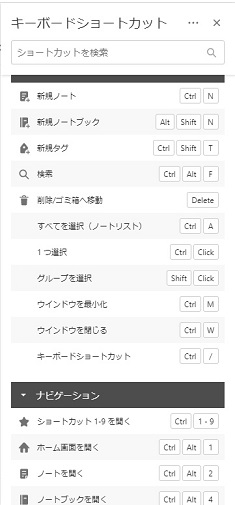
まとめ
今回はEvernoteのノートを作成する時に使えるショートカットキーを紹介しました。マウスを使用するより、ショートカットキーを使うことにより、時間の短縮が可能です。また、文字だけではなく、Evernoteで用意されている文字飾りなどを機能を使用すると、見栄えの良いノートも作成できると思います。
読んでいただき、ありがとうございます。
参考になりましたら、幸いです。




